Ооба, окшош эмес Apple Watch сиз телефонуңуз менен AirPods колдоно аласыз Android, бирок бул жерде сиз билгиңиз келген көптөгөн соода-сатыктар бар. Сиз, мисалы, учурда рынокто жогорку сапаттагы чечимдерди көп таба аласыз да Galaxy Buds2 Pro, эч бири Apple компаниясынын AirPods сыяктуу популярдуу эмес. Алардын кооз дизайны талашсыз. Андан кийин алар расмий түрдө туура келбейт да Androidэм, алар аны колдонушат.
Анткени алар AirPods жана AirPods Pro Bluetooth гарнитуралары, сиз аларды тутуму бар каалаган телефон менен жупташтырып, колдоно аласыз Android. Анткени, бирок, расмий түрдө система Android аларды колдоого албасаңыз, сиз алардын батарейканын деңгээлин текшере албайсыз же телефонуңуздагы ANC жана өткөрүү режими сыяктуу өркүндөтүлгөн функцияларын башкара албайсыз. Жана анткени система үчүн Android албетте, Siri да жок, сиз алардан бул үн жардамчысын ишке киргизе албайсыз жана кандайдыр бир жол менен Google Жардамчыга өтө албайсыз. Ошентип, дагы бир жолу, сиз муну жергиликтүү түрдө кыла албайсыз. Бактыга жараша, кээ бир көйгөйлөрдү чечсе болот.
Сиз кызыкдар болушу мүмкүн

AirPods менен кантип туташтыруу керек Androidu
- V Android телефонду ач Орнотуулар.
- Менюга өтүңүз Байланыш.
- Бул жерде опцияны басыңыз Bluetooth.
- Ишен, сизде Bluetooth күйгүзүлгөнүн, түзмөгүңүз ачык экенин жана учурда телефонуңузга туташтырылган башка гарнитураңыз жок экенин.
- Аны ач кайра заряддалуучу турак-жай AirPods же AirPods Pro жана артындагы баскычты басыңыз алардын иштери. Эгер сиз AirPods Максты жупташтырууга аракет кылып жатсаңыз, аларды корпустан алып салыңыз.
- бөлүмүндө Жеткиликтүү жайлар наушник пайда болушу керек.
- Сунушту ырастоо үчүн аларды басыңыз Жуп.
Ушунун баары, ошондуктан процедура чындыгында сиз башка наушниктерди же зымсыз динамиктерди, ж.б. туташтыргандай эле болот. Наушниктерди туташтыргандан кийин, сиз алардын тиштүү белгисин чыкылдатсаңыз болот, алар чалууларды башкара аларын көрөсүз. жана үн. Бул жерде, AirPods дагы атын өзгөртүүгө, ажыратууга же телефонуңуздан ажыратууга болот. Эгер туташуу процесси сиз үчүн иштебесе, AirPods iPhone же башкасына туташканын текшериңиз Apple түзмөк.
Сиз кызыкдар болушу мүмкүн

AirPods менен кантип колдонуу керек Android телефон аркылуу
менен айкалышкан AirPods Android аппарат өзүнүн функцияларынын көбүн жоготот. Эгер сизде активдүү ызы-чууну жокко чыгаруучу моделиңиз болсо, бул функция иштебейт. Аны телефондо да активдештирүү мүмкүнчүлүгү жок. Бирок, наушниктердин башкаруу элементтери аркылуу сиз чалууларды кабыл алып, бүтүрө аласыз, музыканы тындырып жана кайра күйгүзө аласыз, мисалы, AirPods Pro менен кийинки трекке өтүү үчүн сенсор баскычын эки жолу басып, үч баскычты басуу менен мурункуга кайтсаңыз болот. жолу. Наушниктердин үнүн тууралай албайсыз, аларды кулагыңыздан чыгарып алсаңыз да, ойнотуу автоматтык түрдө токтобойт. Түзмөктөр ортосунда көлөмдөгү үн да, автоматтык түрдө которулуу да иштебейт.
Бирок эң чоң көйгөй - сиз чындыгында AirPodдоруңуздун канчалык кубатталганын жана алар канча убакытка созуларын билбейсиз. Ошондуктан, зарыл болсо, бул үчүн үчүнчү тараптын тиркемесин орнотуу сунушталат CAPod, бул маселени кандайдыр бир деңгээлде чечет. Колдонмого тиешелүү уруксаттарды бергенден кийин, сиз ар бир AirPod батареясынын деңгээлин, алардын заряддоо кутусу жана туташуу күчүн көрөсүз.
Бирок, колдонмо көбүрөөк кыла алат. Мисалы, анын жөндөөлөрүндө сиз Орнотууларга жана Туташууларга өтпөстөн, AirPods менен автоматтык түрдө туташтырсаңыз болот же кулагыңызга салган сайын музыканы ойнотууну автоматтык түрдө улантуу опциясын иштете аласыз. Тиркеме аркылуу сенсорлордун жардамы менен аныктоо мурунтан эле иштейт. Бирок, сиз AirPods корпусун ачканда колдонмо калкыма терезени да көрсөтө алат.
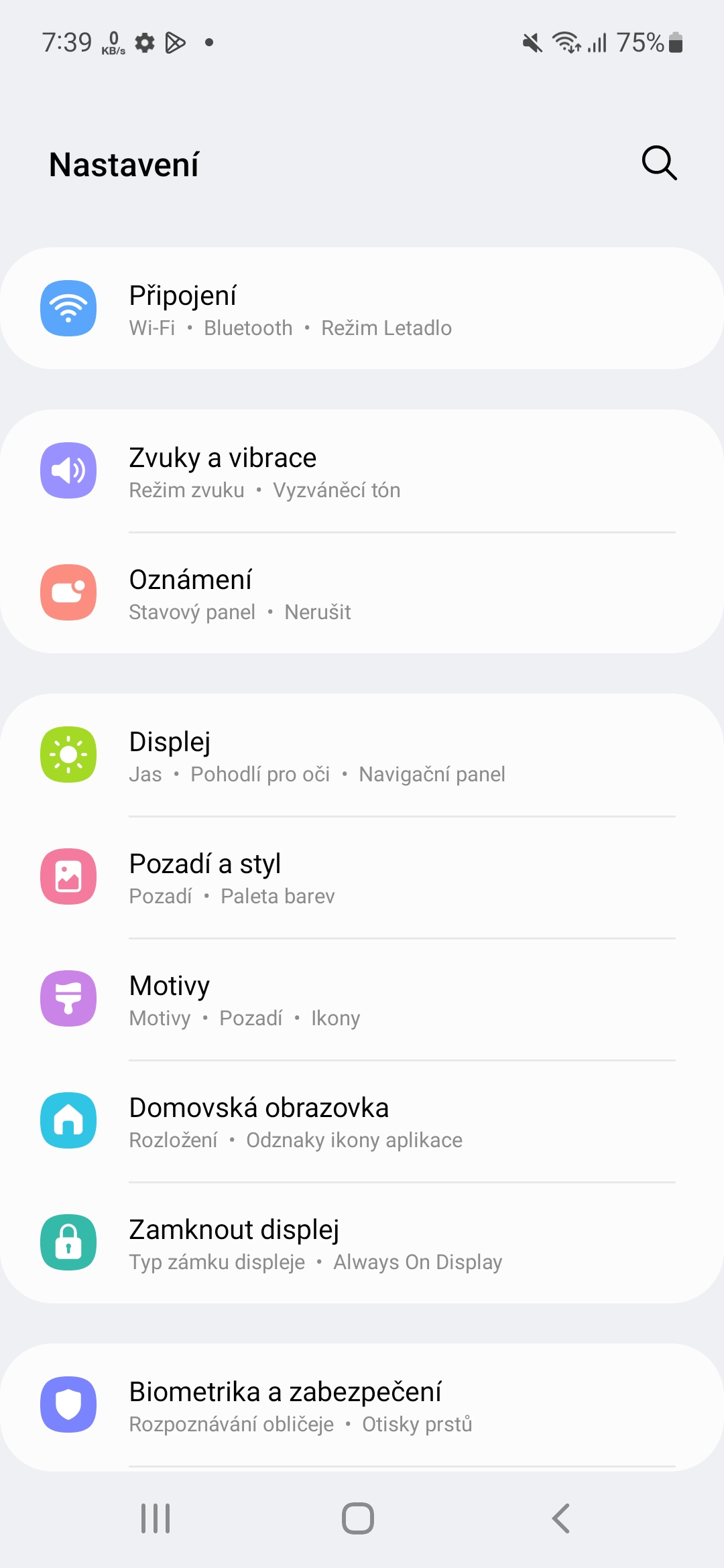
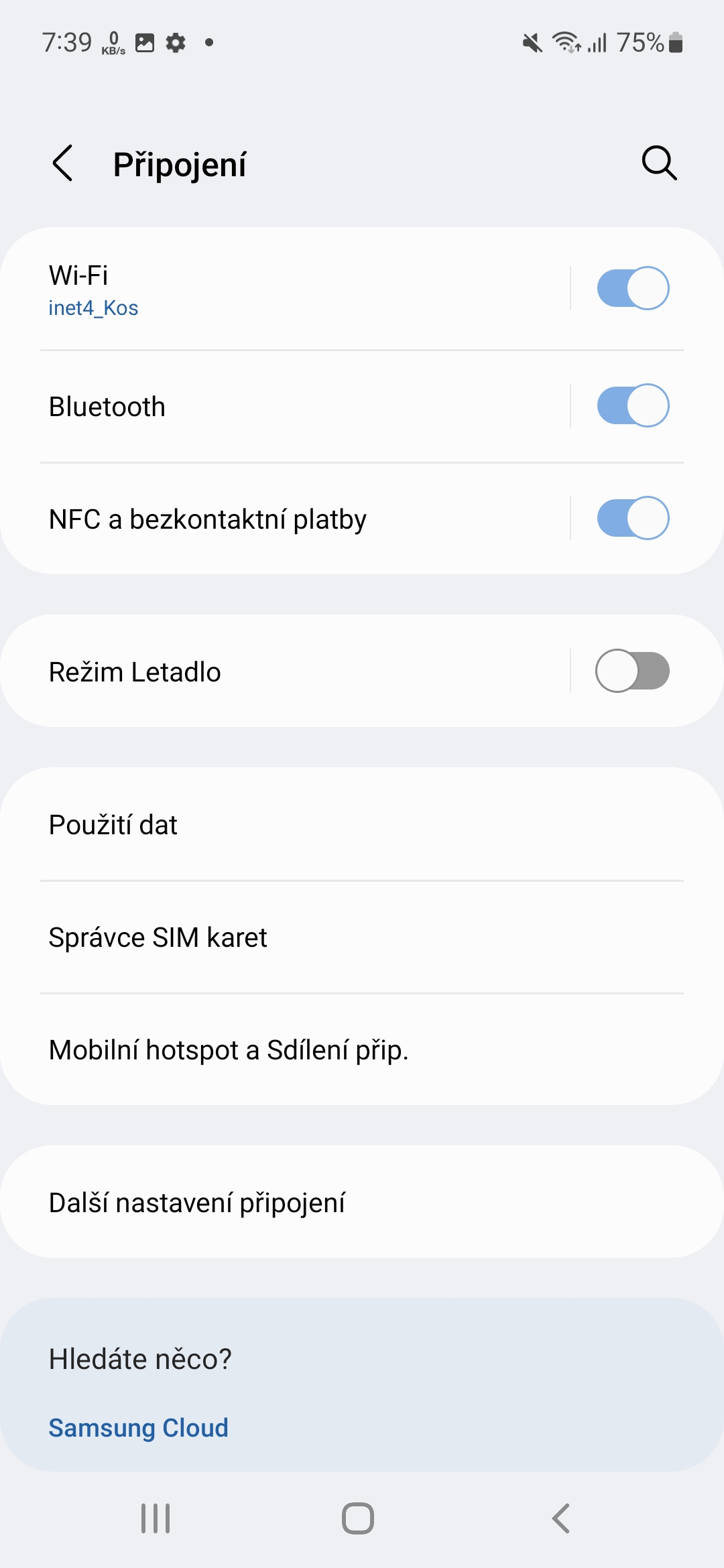
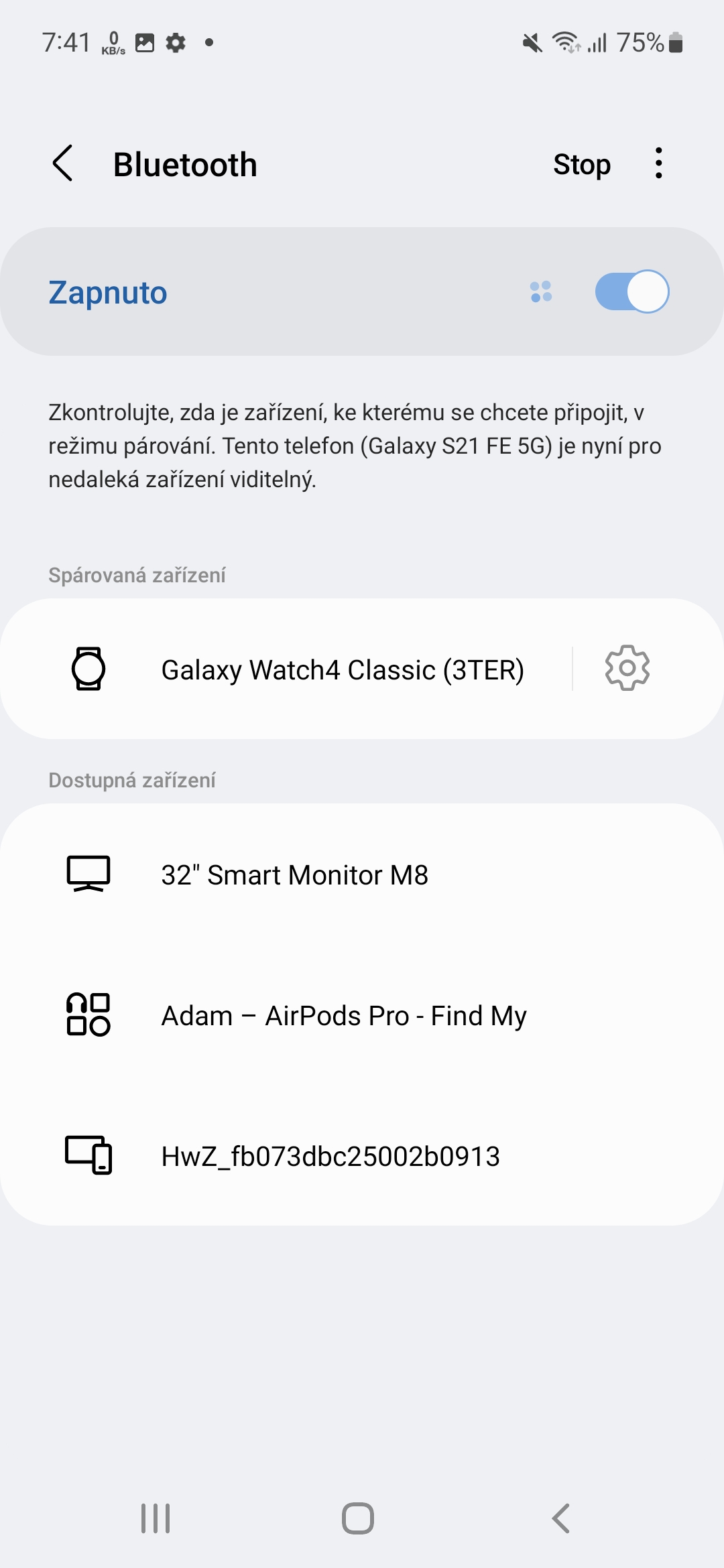
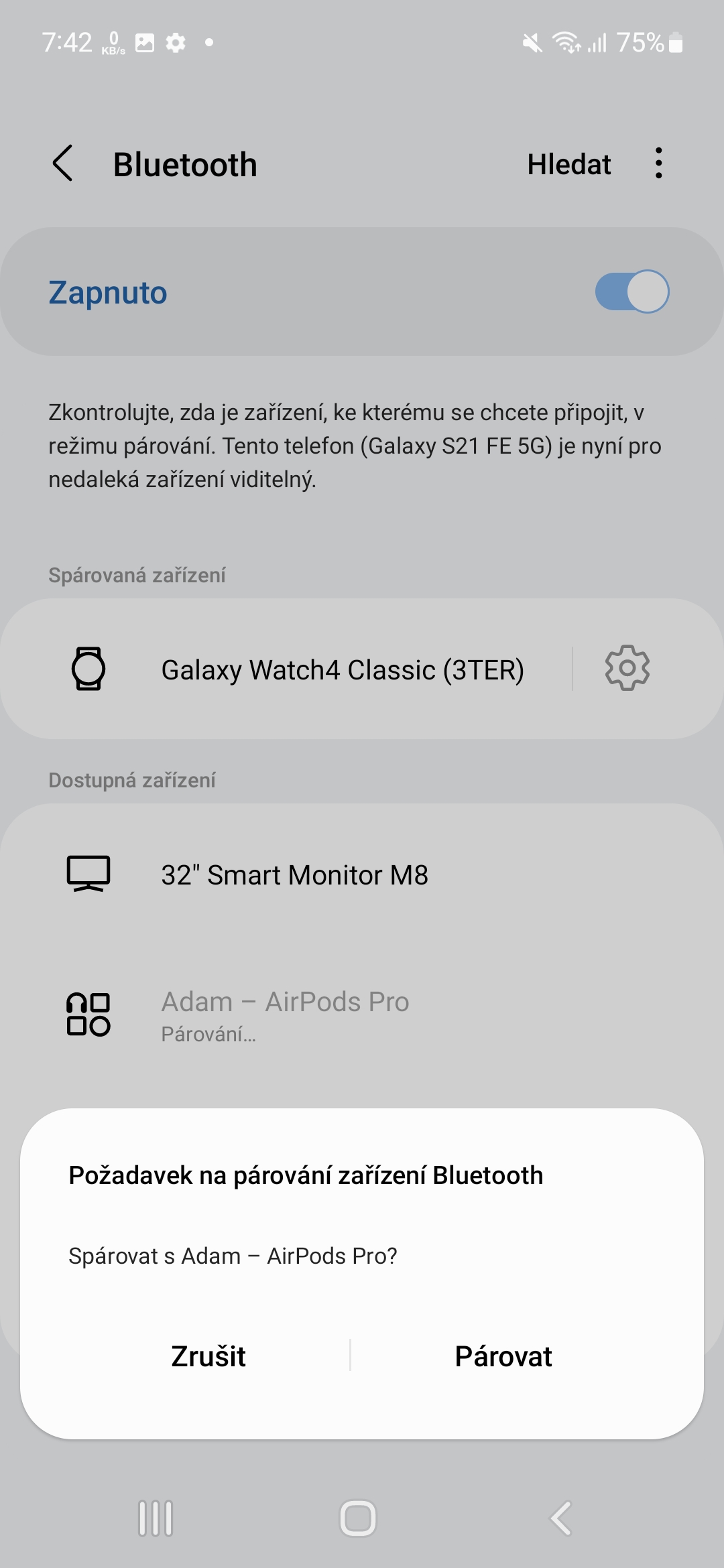

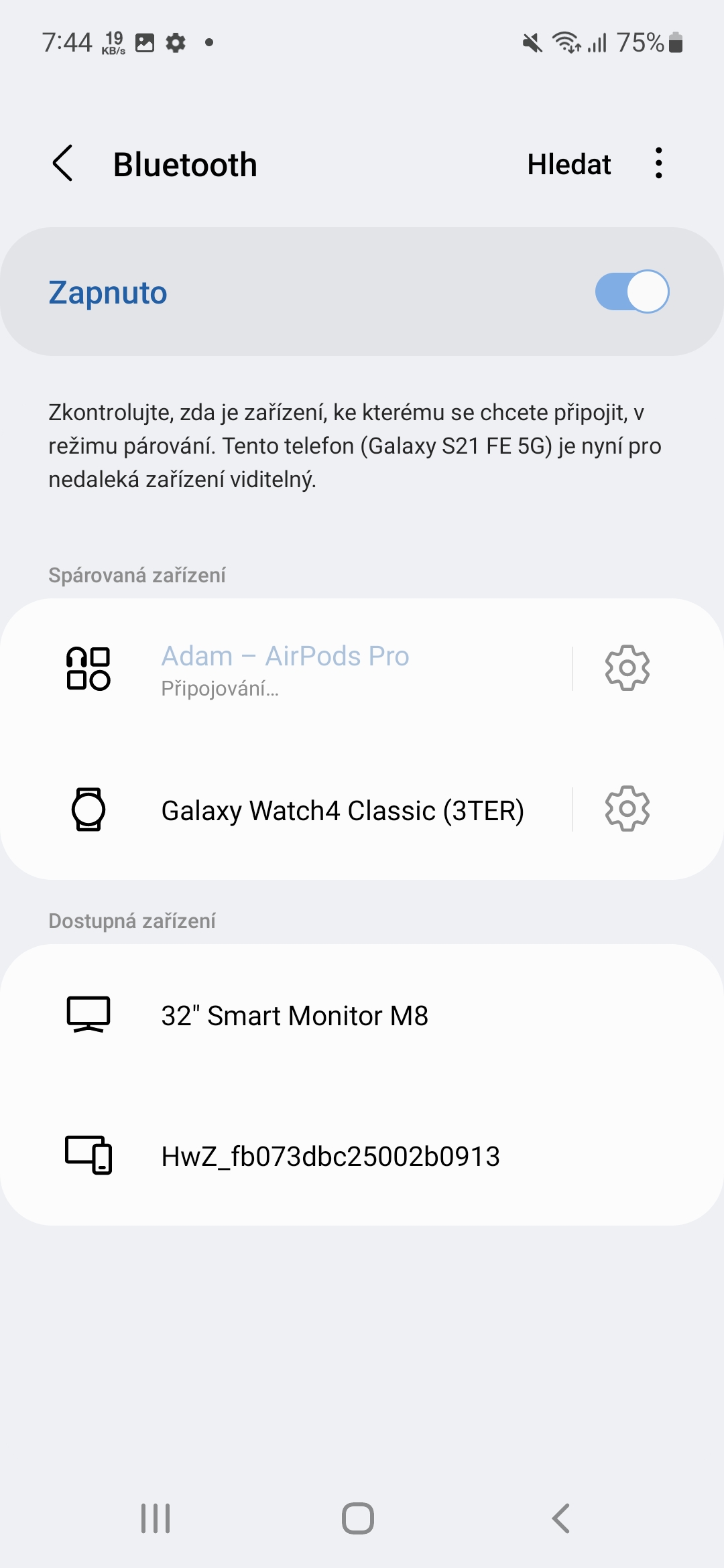
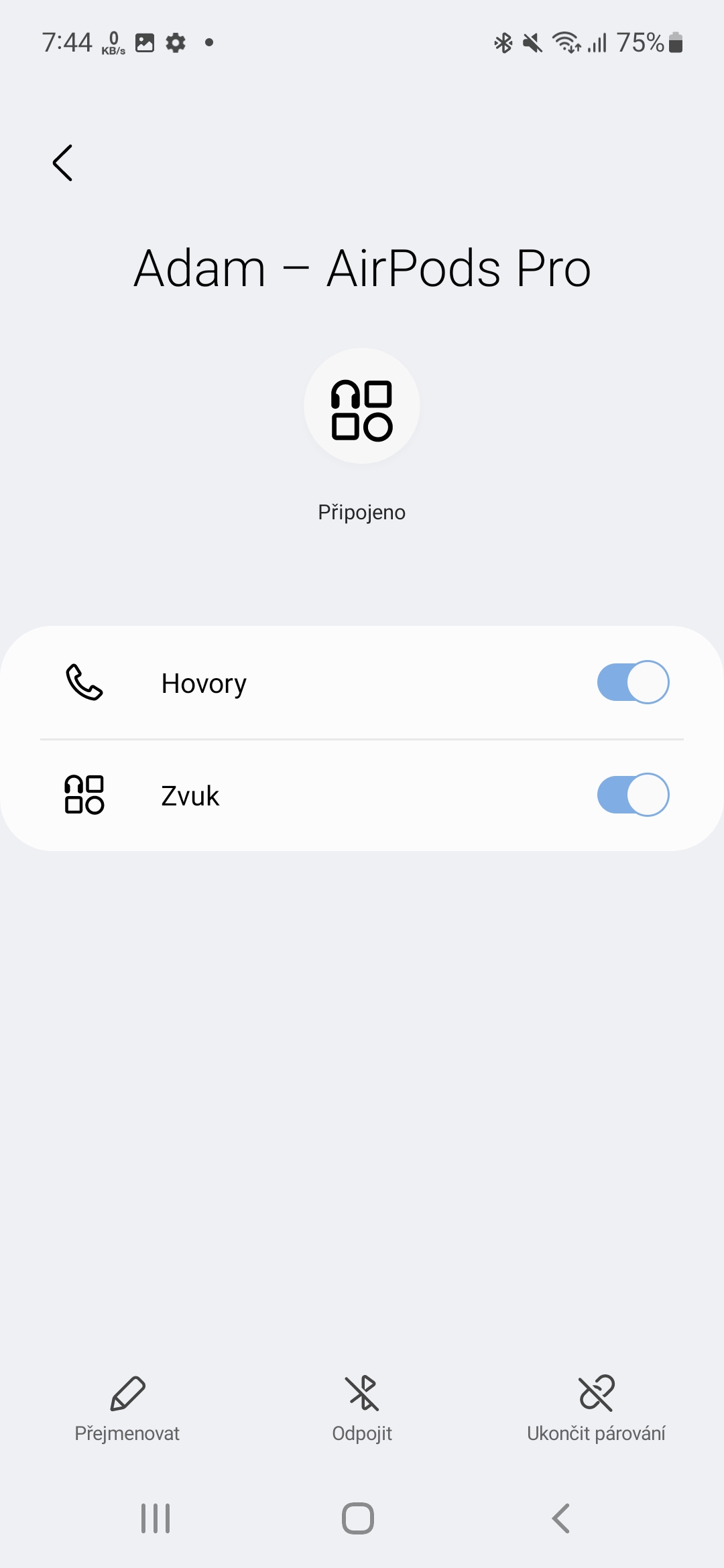
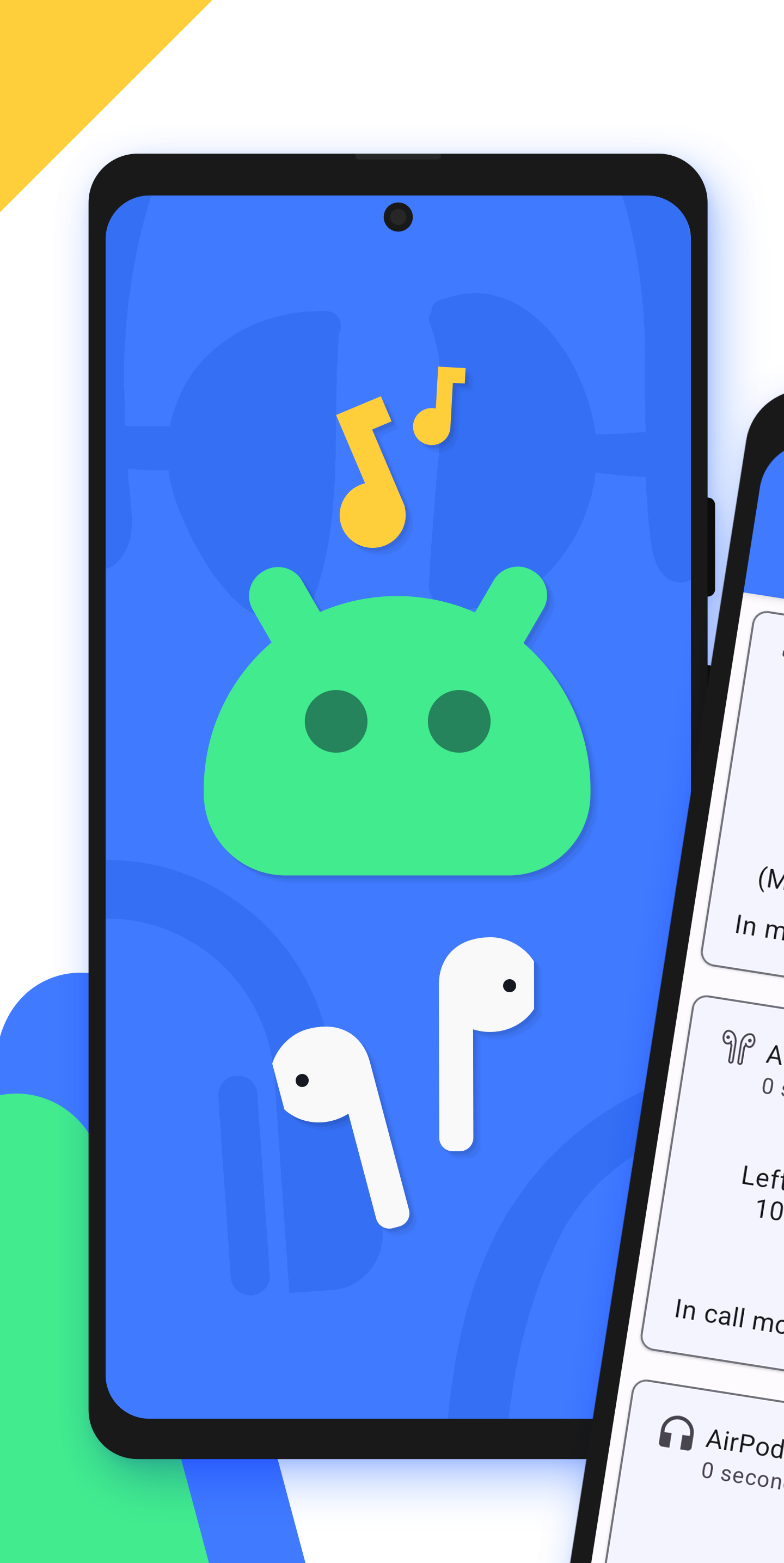
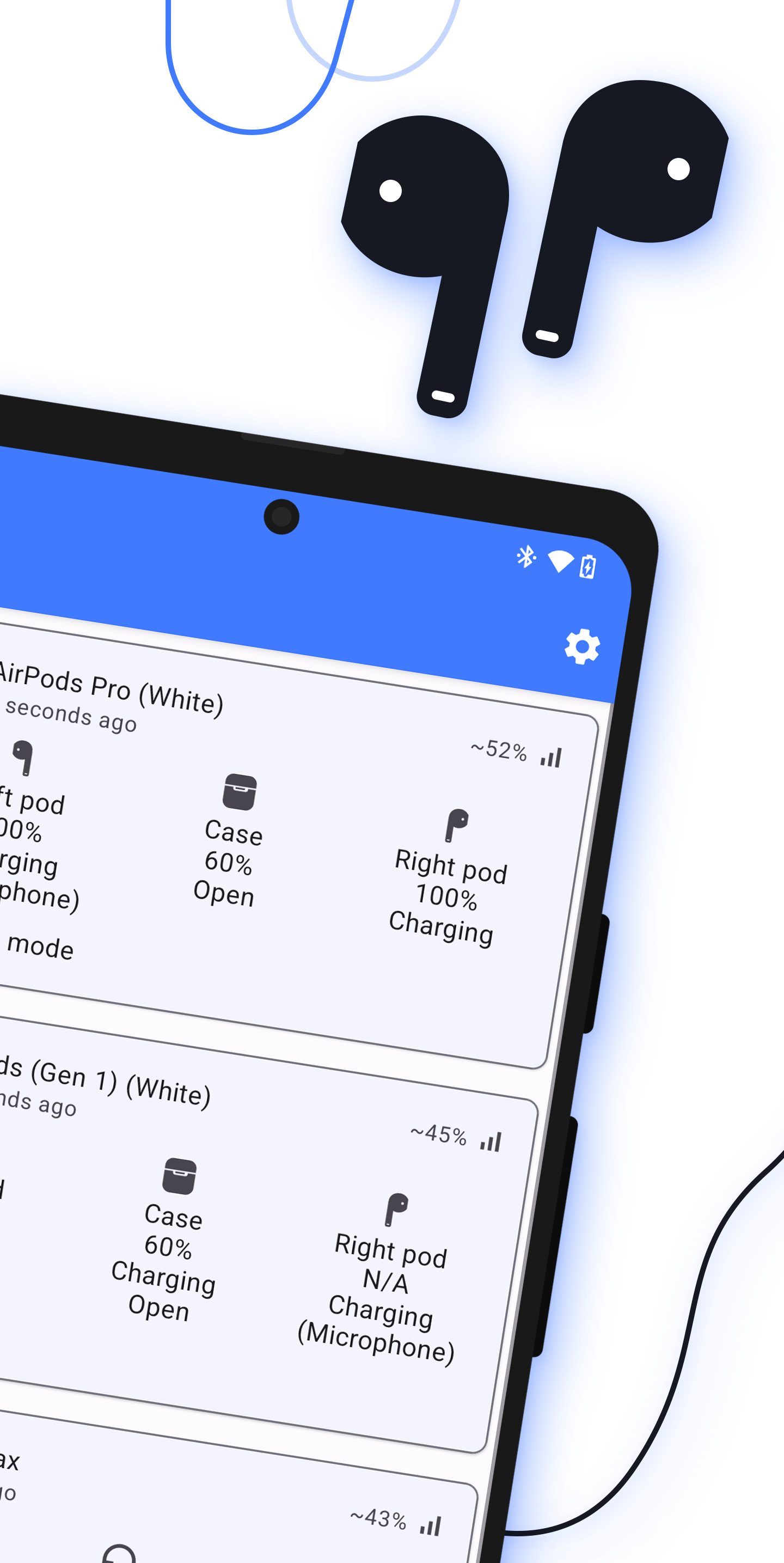

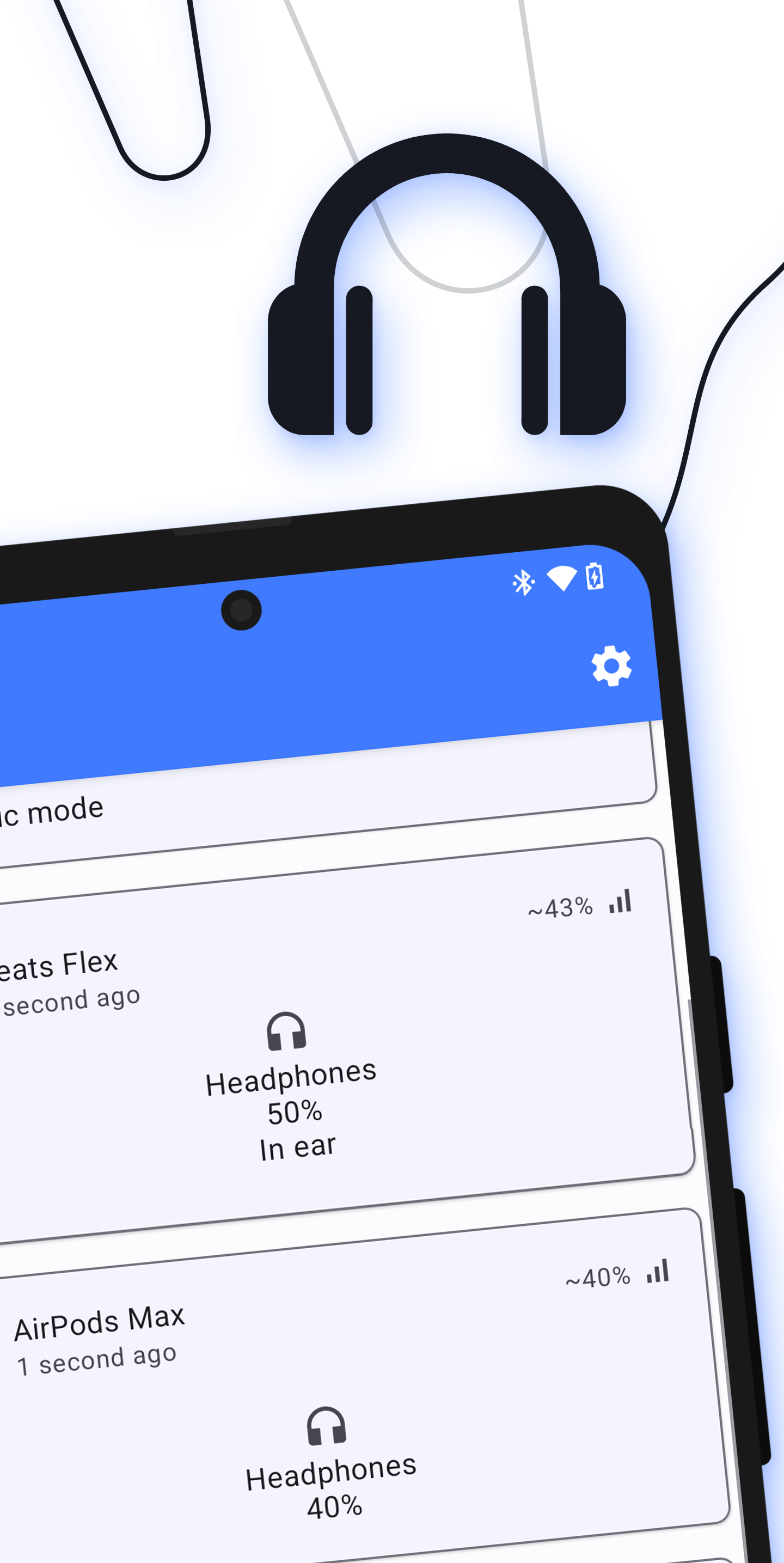

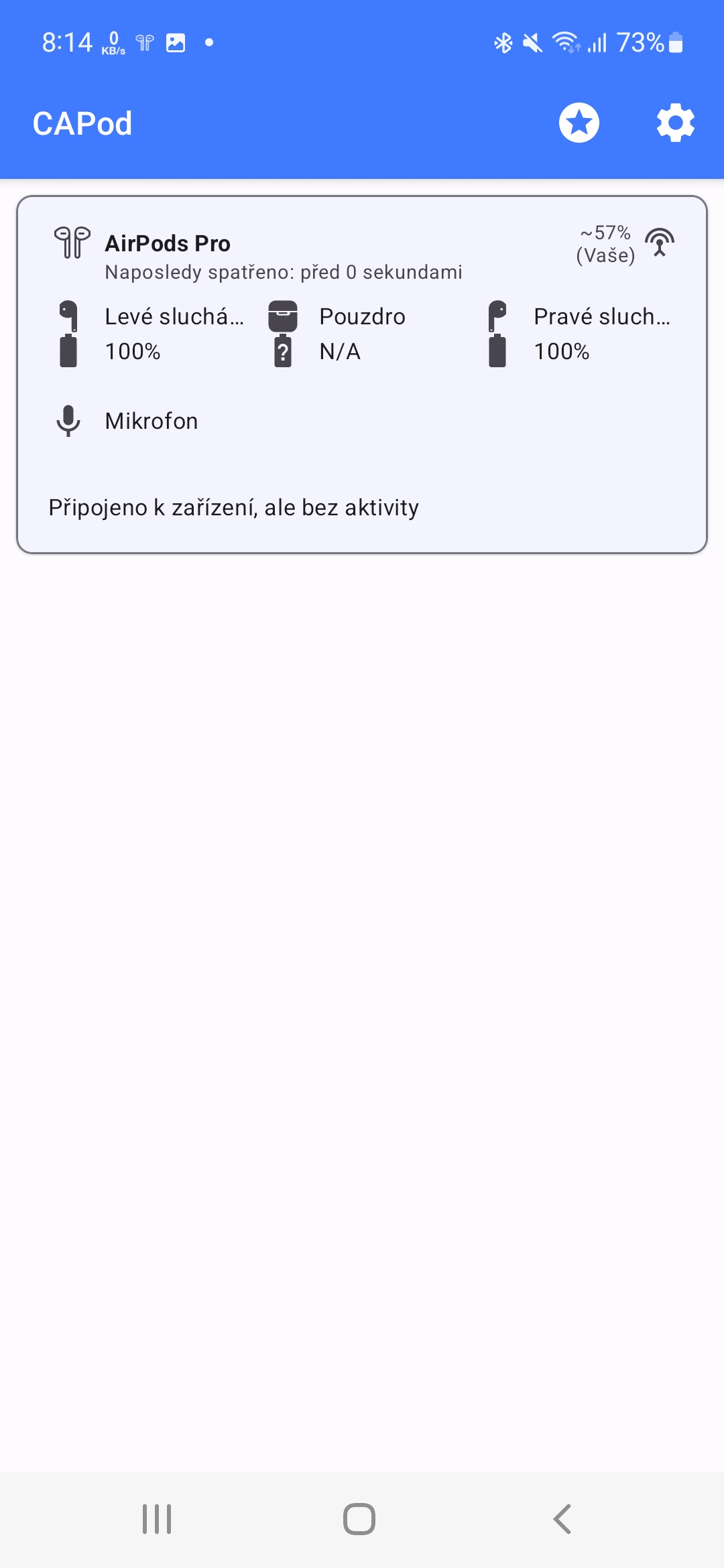
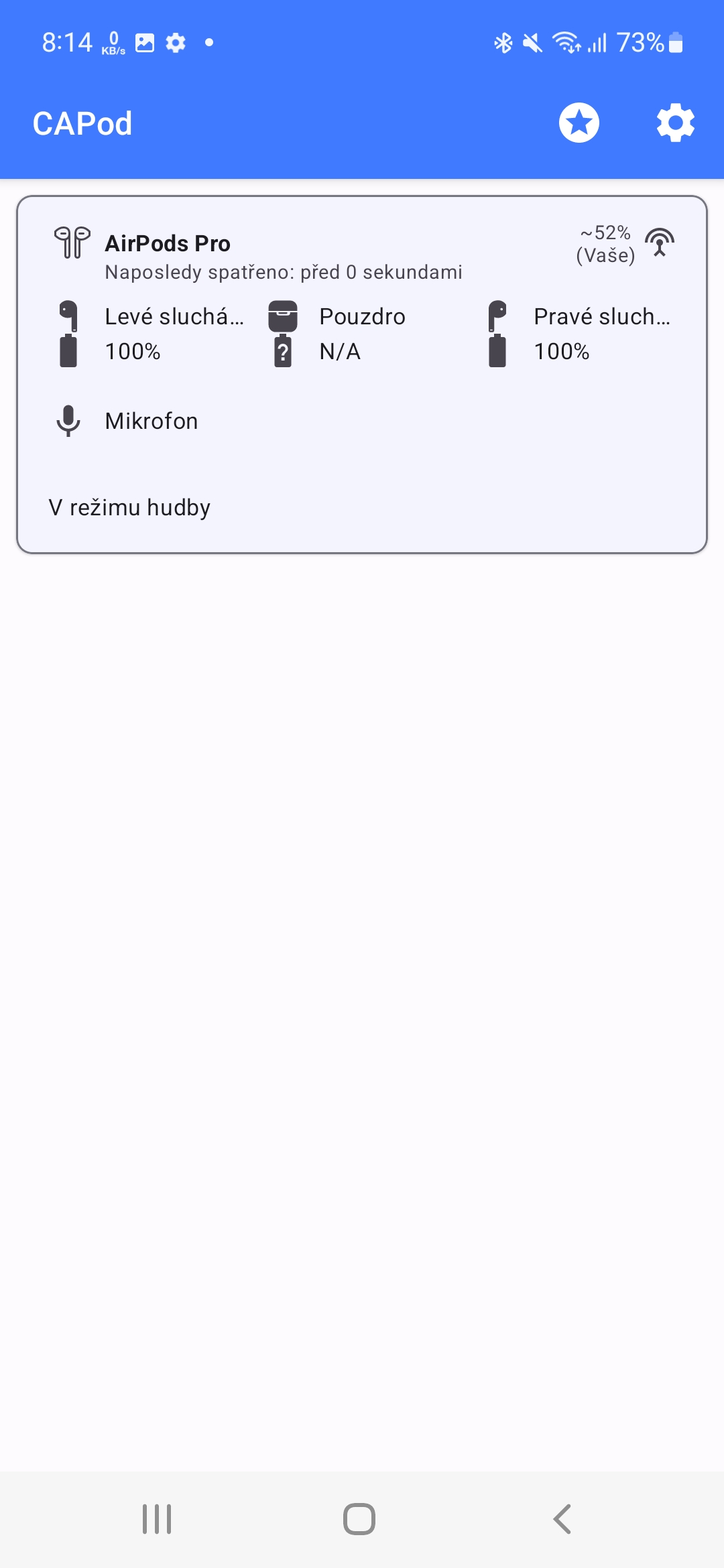
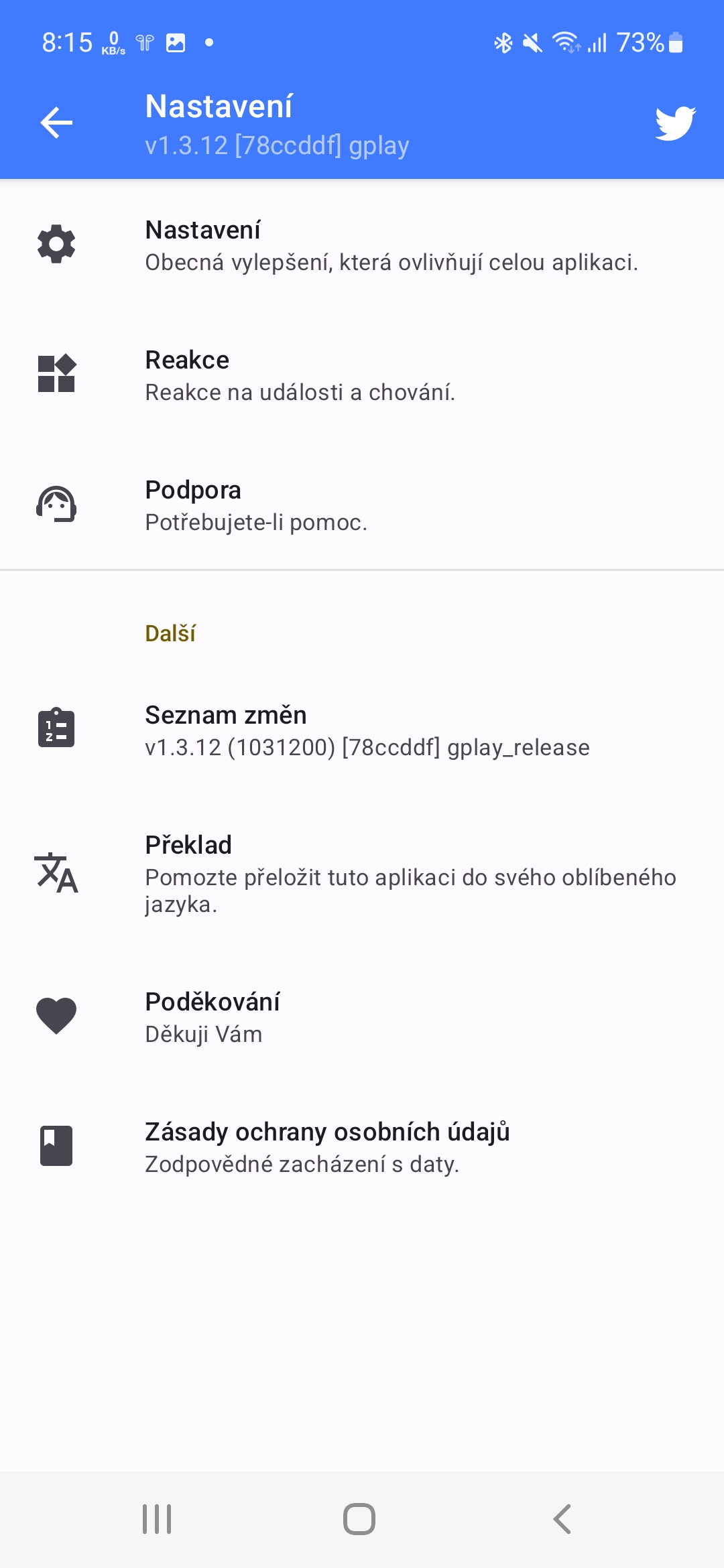
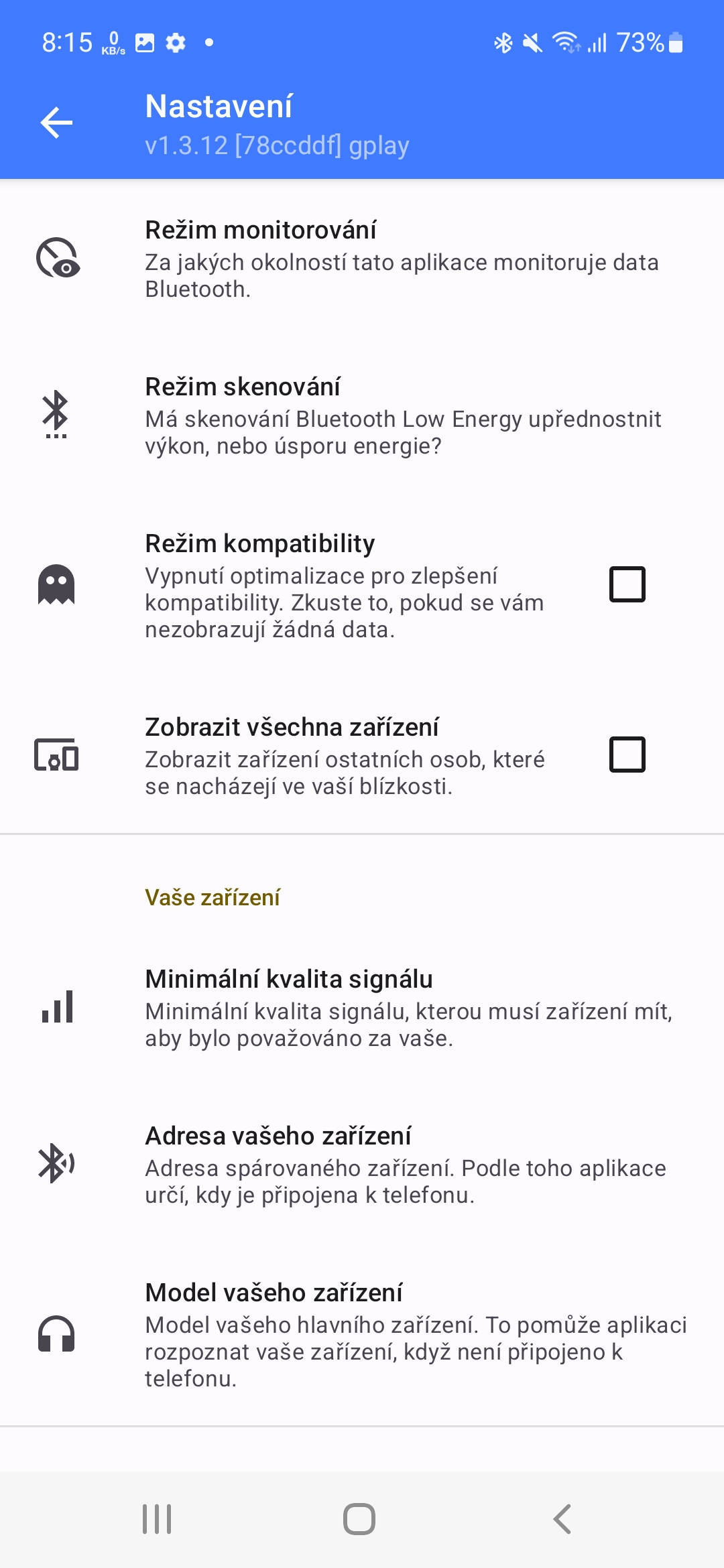
Эмнеге кирмек элем AndroidAAC кодеги менен AirPods колдонулганбы? Android окшош эмес iOS бир топ жакшыраак BT кодектерин колдойт, б.а. наушник тандоодо Android, Мен AirPods Pro баанын деңгээлинде такыр башка гарнитураларга жетмекмин.